రచయిత:
Joan Hall
సృష్టి తేదీ:
1 ఫిబ్రవరి 2021
నవీకరణ తేదీ:
1 జూలై 2024

విషయము
ఈ వ్యాసం Facebook నుండి టెక్స్ట్ని కాపీ చేసి, ఆపై Facebook లేదా మరొక అప్లికేషన్లోని టెక్స్ట్ బాక్స్లో ఎలా పేస్ట్ చేయాలో చూపుతుంది. మీరు మరొక అప్లికేషన్ నుండి వచనాన్ని కాపీ చేసి ఫేస్బుక్లో అతికించవచ్చు. ఇది మొబైల్ పరికరంలో మరియు కంప్యూటర్లో చేయవచ్చు.
దశలు
2 వ పద్ధతి 1: మొబైల్ పరికరంలో
 1 ఫేస్బుక్ ప్రారంభించండి. డెస్క్టాప్లలో ఒకదానిపై ఉన్న ముదురు నీలం నేపథ్యంలో తెలుపు "f" చిహ్నాన్ని క్లిక్ చేయండి. మీరు మీ Facebook ఖాతాకు సైన్ ఇన్ చేస్తే మీ న్యూస్ ఫీడ్ తెరవబడుతుంది.
1 ఫేస్బుక్ ప్రారంభించండి. డెస్క్టాప్లలో ఒకదానిపై ఉన్న ముదురు నీలం నేపథ్యంలో తెలుపు "f" చిహ్నాన్ని క్లిక్ చేయండి. మీరు మీ Facebook ఖాతాకు సైన్ ఇన్ చేస్తే మీ న్యూస్ ఫీడ్ తెరవబడుతుంది. - మీరు ఇంకా లాగిన్ అవ్వకపోతే, మీ ఇమెయిల్ చిరునామా (లేదా ఫోన్ నంబర్) మరియు పాస్వర్డ్ను నమోదు చేయండి.
 2 మీరు కాపీ చేయదలిచిన వచనాన్ని కనుగొనండి. మీరు కాపీ చేయదలిచిన వచనాన్ని కనుగొనడానికి మీ Facebook పేజీ ద్వారా స్క్రోల్ చేయండి, ఆపై ఆ వచనాన్ని నొక్కండి. మీరు ఫోటో లేదా వీడియోను కాపీ చేయలేరు, కానీ మీరు ఏదైనా వచనాన్ని కాపీ చేయవచ్చు.
2 మీరు కాపీ చేయదలిచిన వచనాన్ని కనుగొనండి. మీరు కాపీ చేయదలిచిన వచనాన్ని కనుగొనడానికి మీ Facebook పేజీ ద్వారా స్క్రోల్ చేయండి, ఆపై ఆ వచనాన్ని నొక్కండి. మీరు ఫోటో లేదా వీడియోను కాపీ చేయలేరు, కానీ మీరు ఏదైనా వచనాన్ని కాపీ చేయవచ్చు. - మీరు సైట్లోని టెక్స్ట్ని కాపీ చేయాలనుకుంటే, మీ మొబైల్ పరికరం యొక్క వెబ్ బ్రౌజర్లో ఆ సైట్కు వెళ్లి, ఆపై తదుపరి దశకు వెళ్లండి.
 3 వచనాన్ని నొక్కి పట్టుకోండి. టెక్స్ట్ హైలైట్ చేయబడుతుంది మరియు మెను తెరవబడుతుంది.
3 వచనాన్ని నొక్కి పట్టుకోండి. టెక్స్ట్ హైలైట్ చేయబడుతుంది మరియు మెను తెరవబడుతుంది.  4 నొక్కండి కాపీ. ఇది మెనూలో ఒక ఎంపిక. ఎంచుకున్న టెక్స్ట్ కాపీ చేయబడుతుంది.
4 నొక్కండి కాపీ. ఇది మెనూలో ఒక ఎంపిక. ఎంచుకున్న టెక్స్ట్ కాపీ చేయబడుతుంది. - Android లో, కాపీ టెక్స్ట్ నొక్కండి.
 5 మీరు కాపీ చేసిన వచనాన్ని అతికించాలనుకుంటున్న స్థలాన్ని కనుగొనండి. మీరు కాపీ చేసిన టెక్స్ట్ని ఫేస్బుక్ యాప్లో పేస్ట్ చేయాలనుకుంటే, మీకు కామెంట్ లేదా స్టేటస్ బాక్స్ను కనుగొనండి.
5 మీరు కాపీ చేసిన వచనాన్ని అతికించాలనుకుంటున్న స్థలాన్ని కనుగొనండి. మీరు కాపీ చేసిన టెక్స్ట్ని ఫేస్బుక్ యాప్లో పేస్ట్ చేయాలనుకుంటే, మీకు కామెంట్ లేదా స్టేటస్ బాక్స్ను కనుగొనండి. - టెక్స్ట్ వెబ్సైట్ లేదా మరొక అప్లికేషన్ నుండి కాపీ చేయబడితే, Facebook ని ప్రారంభించండి.
 6 టెక్స్ట్ బాక్స్ నొక్కి పట్టుకోండి. ఒక మెనూ ఓపెన్ అవుతుంది.
6 టెక్స్ట్ బాక్స్ నొక్కి పట్టుకోండి. ఒక మెనూ ఓపెన్ అవుతుంది.  7 నొక్కండి చొప్పించు. ఇది పాప్-అప్ మెనూలో ఉంది. ఎంచుకున్న టెక్స్ట్ బాక్స్లో కాపీ చేయబడిన టెక్స్ట్ కనిపిస్తుంది.
7 నొక్కండి చొప్పించు. ఇది పాప్-అప్ మెనూలో ఉంది. ఎంచుకున్న టెక్స్ట్ బాక్స్లో కాపీ చేయబడిన టెక్స్ట్ కనిపిస్తుంది. - వచనాన్ని మరొక అప్లికేషన్ లేదా వెబ్సైట్లో అతికించాల్సిన అవసరం ఉంటే, మెను ఎంపికలు వేరుగా ఉండవచ్చు - ఈ సందర్భంలో, "అతికించండి" లాంటి ఎంపిక కోసం చూడండి.
పద్ధతి 2 లో 2: కంప్యూటర్లో
 1 Facebook సైట్ ఓపెన్ చేయండి. మీ బ్రౌజర్లో https://www.facebook.com/ కి వెళ్లండి. మీరు మీ Facebook ఖాతాకు సైన్ ఇన్ చేస్తే మీ న్యూస్ ఫీడ్ తెరవబడుతుంది.
1 Facebook సైట్ ఓపెన్ చేయండి. మీ బ్రౌజర్లో https://www.facebook.com/ కి వెళ్లండి. మీరు మీ Facebook ఖాతాకు సైన్ ఇన్ చేస్తే మీ న్యూస్ ఫీడ్ తెరవబడుతుంది. - మీరు ఇంకా లాగిన్ అవ్వకపోతే, మీ ఇమెయిల్ చిరునామా (లేదా ఫోన్ నంబర్) మరియు పాస్వర్డ్ను నమోదు చేయండి.
 2 మీరు కాపీ చేయదలిచిన వచనాన్ని కనుగొనండి.
2 మీరు కాపీ చేయదలిచిన వచనాన్ని కనుగొనండి.- మీరు సైట్లోని టెక్స్ట్ని కాపీ చేయాలనుకుంటే, ఆ సైట్కు వెళ్లండి.
 3 వచనాన్ని ఎంచుకోండి. ఎడమ మౌస్ బటన్ని నొక్కి, పాయింటర్ను కావలసిన టెక్స్ట్ ప్రారంభం నుండి దాని చివరి వరకు లాగండి. టెక్స్ట్ హైలైట్ చేయబడుతుంది.
3 వచనాన్ని ఎంచుకోండి. ఎడమ మౌస్ బటన్ని నొక్కి, పాయింటర్ను కావలసిన టెక్స్ట్ ప్రారంభం నుండి దాని చివరి వరకు లాగండి. టెక్స్ట్ హైలైట్ చేయబడుతుంది.  4 వచనాన్ని కాపీ చేయండి. నొక్కండి Ctrl+సి (లేదా . ఆదేశం+సి Mac కంప్యూటర్లో). ఎంచుకున్న టెక్స్ట్ కాపీ చేయబడుతుంది.
4 వచనాన్ని కాపీ చేయండి. నొక్కండి Ctrl+సి (లేదా . ఆదేశం+సి Mac కంప్యూటర్లో). ఎంచుకున్న టెక్స్ట్ కాపీ చేయబడుతుంది. - ప్రత్యామ్నాయంగా, మీరు టెక్స్ట్పై కుడి క్లిక్ చేసి, మెను నుండి కాపీని ఎంచుకోవచ్చు.
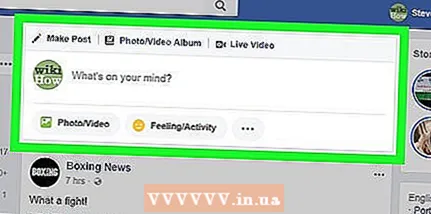 5 మీరు కాపీ చేసిన వచనాన్ని అతికించాలనుకుంటున్న స్థలాన్ని కనుగొనండి. Facebook లో, మీకు కావలసిన టెక్స్ట్ ఫీల్డ్ని కనుగొనండి (ఉదాహరణకు, కామెంట్ బాక్స్ లేదా స్టేటస్ బాక్స్).
5 మీరు కాపీ చేసిన వచనాన్ని అతికించాలనుకుంటున్న స్థలాన్ని కనుగొనండి. Facebook లో, మీకు కావలసిన టెక్స్ట్ ఫీల్డ్ని కనుగొనండి (ఉదాహరణకు, కామెంట్ బాక్స్ లేదా స్టేటస్ బాక్స్). - మీరు మరొక ప్రోగ్రామ్లో లేదా మరొక సైట్లో (ఉదాహరణకు, ఇమెయిల్లో) టెక్స్ట్ను పేస్ట్ చేయాల్సి వస్తే, సైట్ లేదా ప్రోగ్రామ్ విండోకు వెళ్లండి.
 6 టెక్స్ట్ బాక్స్పై క్లిక్ చేయండి. ఇది మౌస్ కర్సర్ని ప్రదర్శిస్తుంది.
6 టెక్స్ట్ బాక్స్పై క్లిక్ చేయండి. ఇది మౌస్ కర్సర్ని ప్రదర్శిస్తుంది.  7 మీ వచనాన్ని చొప్పించండి. కర్సర్ టెక్స్ట్ బాక్స్లో ఉందని నిర్ధారించుకుని, ఆపై క్లిక్ చేయండి Ctrl+వి (లేదా . ఆదేశం+వి Mac లో) టెక్స్ట్ ఇన్సర్ట్ చేయడానికి.కాపీ చేసిన టెక్స్ట్ టెక్స్ట్ బాక్స్లో కనిపిస్తుంది.
7 మీ వచనాన్ని చొప్పించండి. కర్సర్ టెక్స్ట్ బాక్స్లో ఉందని నిర్ధారించుకుని, ఆపై క్లిక్ చేయండి Ctrl+వి (లేదా . ఆదేశం+వి Mac లో) టెక్స్ట్ ఇన్సర్ట్ చేయడానికి.కాపీ చేసిన టెక్స్ట్ టెక్స్ట్ బాక్స్లో కనిపిస్తుంది. - ప్రత్యామ్నాయంగా, మీరు టెక్స్ట్ బాక్స్పై రైట్-క్లిక్ చేసి, మెను నుండి పేస్ట్ను ఎంచుకోవచ్చు.
- ఒక Mac లో, మీరు స్క్రీన్ ఎగువన ఉన్న ఎడిట్ మెనుని తెరవవచ్చు, ఆపై అక్కడ నుండి అతికించు ఎంచుకోండి.
చిట్కాలు
- మరొక సైట్ నుండి మొత్తం కథనం, వీడియో లేదా ఫోటోను కాపీ చేయడానికి, భాగస్వామ్యం ఎంపిక కోసం చూడండి. వ్యాసం / ఫోటో / వీడియో ఫేస్బుక్లో ఉంటే, షేర్ చేయి (పోస్ట్ క్రింద) క్లిక్ చేసి, ఇప్పుడు షేర్ చేయి ఎంచుకోండి.
హెచ్చరికలు
- ఇతరుల కంటెంట్ని వారి అనుమతి లేకుండా కాపీ చేయడం అనేది దోపిడీ మరియు సాధారణంగా చట్టం ద్వారా శిక్షార్హమైనది, కాబట్టి మీరు దానిని కాపీ చేసి పేస్ట్ చేస్తే కంటెంట్ రచయిత గురించి ఖచ్చితంగా చెప్పండి.



